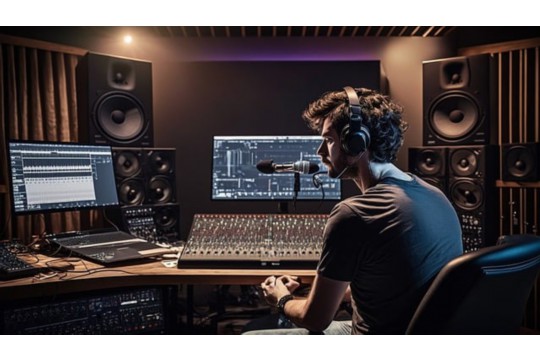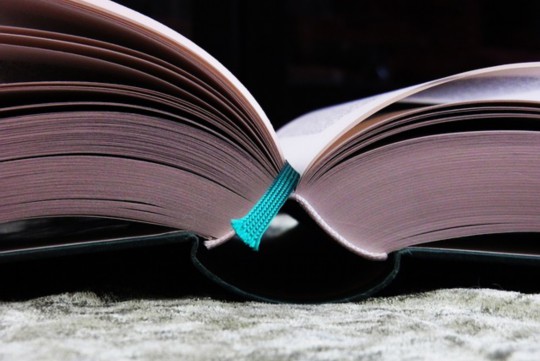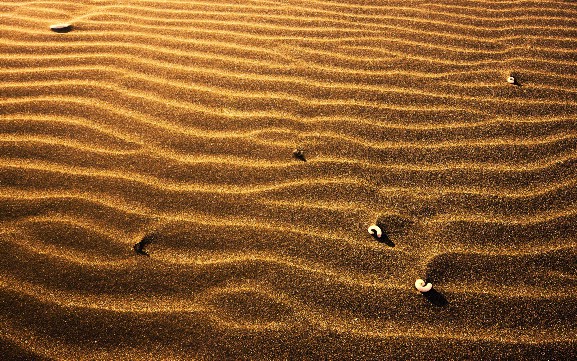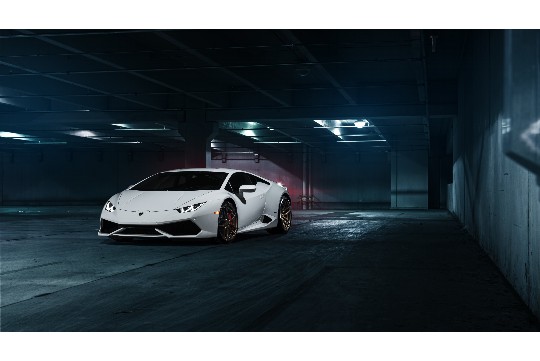TCL电视时间调整最新指南提供了轻松几步的方法,帮助用户精准设定电视时间。该指南旨在简化时间调整过程,让用户能够快速而准确地校准电视上的时间显示。通过遵循指南中的步骤,用户可以确保电视时间与当前实际时间保持一致,从而避免因时间误差而带来的不便。无论是手动设置还是通过网络自动同步,TCL电视时间调整都变得简单快捷。
本文目录导读:
本文旨在为用户提供TCL电视时间调整的详细步骤与最新方法,通过图文并茂、步骤清晰的方式,指导用户如何在TCL电视上轻松修改时间设置,确保电视显示的时间准确无误,无论是手动设置还是通过网络自动同步,本文都将提供全面的解决方案。
在享受TCL电视带来的高清画质与智能体验时,确保电视显示的时间准确无误同样重要,无论是为了日常观看的便利性,还是为了与智能家居设备的联动,正确的时间设置都至关重要,本文将详细介绍如何在TCL电视上修改时间,帮助您轻松完成这一设置。
一、了解TCL电视时间设置的基本界面
TCL电视的时间设置通常位于“设置”菜单中,具体位置可能因电视型号和系统版本而异,在开始调整时间之前,请确保您已熟悉电视的基本操作界面,并能够顺利进入“设置”菜单。
1.1 打开电视并进入主界面
按下TCL电视遥控器上的电源键,打开电视并进入主界面,在主界面上,您可以看到各种应用、频道和设置选项。
1.2 进入“设置”菜单
使用遥控器上的方向键,找到并点击屏幕上的“设置”图标,进入“设置”菜单后,您将看到一系列与电视相关的设置选项。
二、手动设置TCL电视时间
对于没有网络连接或希望手动调整时间的用户,TCL电视提供了手动设置时间的选项。
2.1 进入“时间与日期”设置
在“设置”菜单中,使用遥控器方向键向下滚动,找到并点击“时间与日期”选项,进入该选项后,您将看到当前的时间与日期设置。
2.2 选择“手动设置”
在“时间与日期”设置界面中,您会看到“自动获取时间”和“手动设置时间”两个选项,使用遥控器选择“手动设置时间”,然后按下确认键。

2.3 调整时间
进入手动设置时间界面后,您可以使用遥控器上的数字键或方向键来调整小时、分钟和秒,调整完毕后,按下确认键保存设置。
三、通过网络自动同步TCL电视时间
如果您的TCL电视已连接到互联网,那么您可以选择通过网络自动同步时间,以确保时间的准确性。
3.1 确保网络连接正常
在进行网络时间同步之前,请确保您的TCL电视已连接到稳定的Wi-Fi或有线网络,您可以在“设置”菜单中的“网络”选项中检查网络连接状态。
3.2 进入“时间与日期”设置并选择“自动获取时间”
与手动设置时间类似,首先进入“设置”菜单中的“时间与日期”选项,选择“自动获取时间”并按下确认键,电视将尝试从网络时间服务器获取当前时间并自动更新。
3.3 检查时间同步状态
设置完毕后,您可以返回到“时间与日期”设置界面,查看当前时间是否已更新为准确的时间,如果时间仍然不正确,请检查网络连接状态或尝试重启电视以重新同步时间。
四、处理TCL电视时间设置中的常见问题
在调整TCL电视时间的过程中,您可能会遇到一些常见问题,以下是一些常见问题的解决方法:
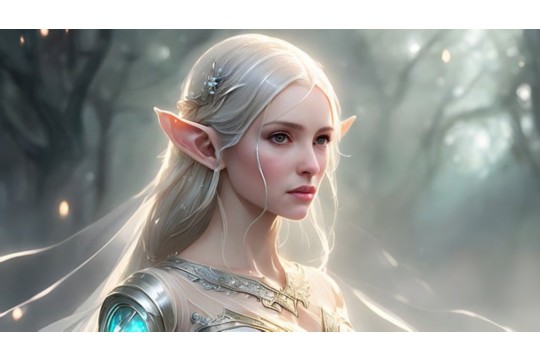
4.1 时间无法保存或更新
如果您在调整时间后发现时间无法保存或更新,请检查以下几点:
- 确保电视已连接到稳定的电源和网络。
- 检查电视的系统版本是否为最新,如果不是,请尝试更新系统。
- 重启电视以尝试解决可能的软件故障。
4.2 时间显示与实际不符
如果电视显示的时间与实际时间不符,可能是由于以下原因:
- 电视未正确连接到网络,导致无法自动同步时间。
- 手动设置时间时出现了错误。
- 电视的系统时间设置被意外更改。

针对这些问题,您可以尝试重新连接网络、手动调整时间或恢复系统默认设置来解决。
4.3 遥控器操作不灵敏
在调整时间时,如果遥控器操作不灵敏或无法响应,请检查以下几点:
- 确保遥控器电池电量充足。
- 检查遥控器与电视之间的信号传输是否受到干扰(如障碍物、其他电子设备等)。
- 尝试重启电视或遥控器以恢复其正常功能。
通过本文的介绍,您应该已经掌握了如何在TCL电视上修改时间的方法,无论是手动设置还是通过网络自动同步,都能确保您的电视显示准确的时间,为了确保时间的持续准确性,建议您定期检查电视的网络连接状态和系统更新情况,保持遥控器的正常操作和电池电量充足也是非常重要的,希望本文能为您带来帮助,让您在享受TCL电视带来的精彩内容时更加便捷和愉快!